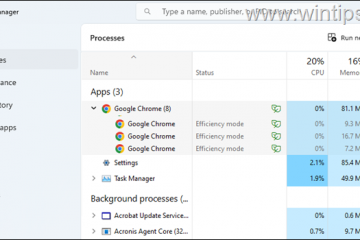Adicionar outra página ao seu arquivo Doc é uma boa maneira de formatar e separar o conteúdo entre as páginas. Quebrar uma página cria uma nova página, e isso é simples.
Tudo o que você precisa fazer é alternar algumas teclas e terá uma página totalmente nova adicionada ao seu documento.
Como adicionar uma quebra de página no Google Docs?
Aqui, mencionaremos como você pode usar uma quebra de página para adicionar uma página ao seu Google Docs. A quebra de página é usada para adicionar uma nova página ao seu documento. Você pode fazer isso no computador e no celular.
No PC
Acesse o Google Docs e abra seu documento.Coloque o cursor logo após a palavra onde deseja para adicionar outra página.Toque na opção Inserir na guia da faixa de opções. Role para baixo e clique em Pausas.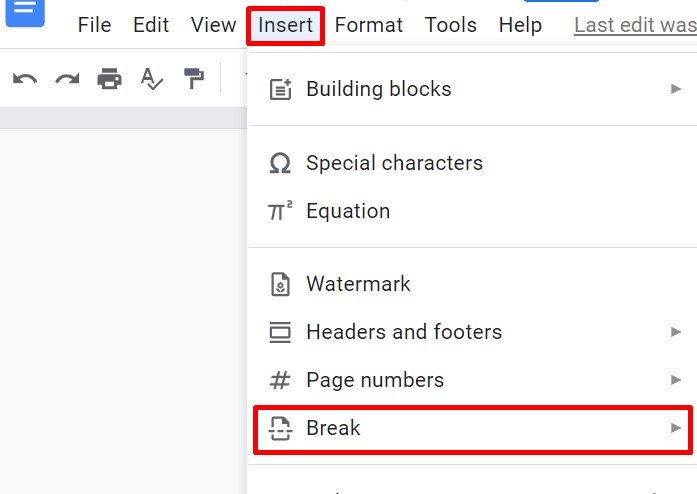
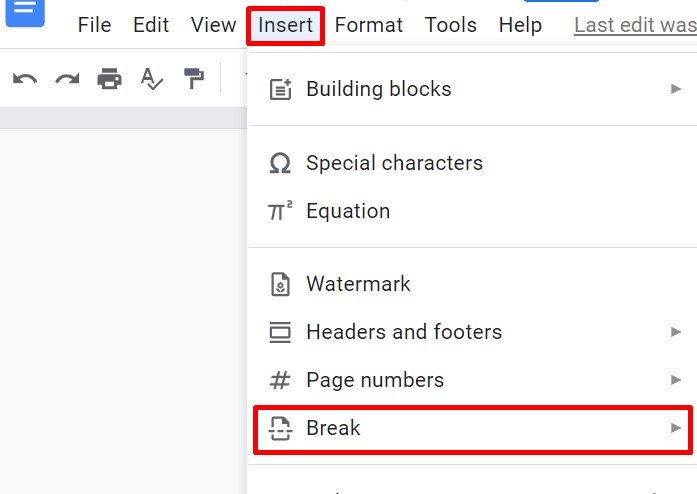 Selecione Quebra de página.
Selecione Quebra de página.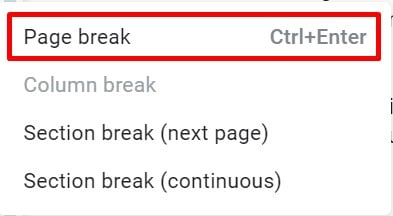
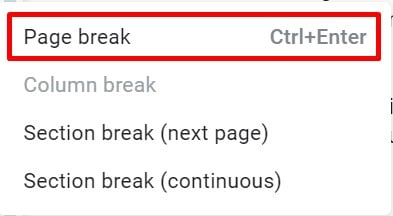
Você também pode pressionar as teclas Ctrl + Enter para adicionar uma quebra de página usando o atalho chaves. Pressione as teclas Command + Enter para MacBooks.
No celular
Abra o aplicativo Google Docs.Toque no seu documento.Pressione no Lápis ícone.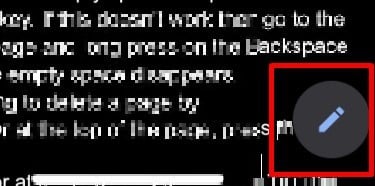
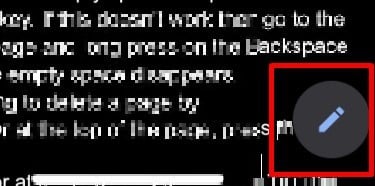 Toque no mais (+) ícone no canto superior direito.
Toque no mais (+) ícone no canto superior direito.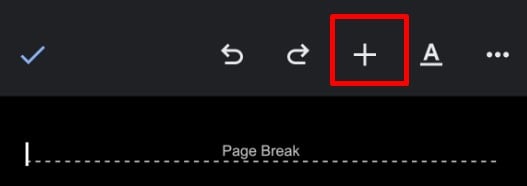
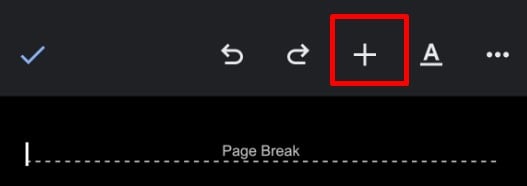 Aparece uma tabela cobrindo metade da tela. Role para baixo e toque em Quebra de página.
Aparece uma tabela cobrindo metade da tela. Role para baixo e toque em Quebra de página.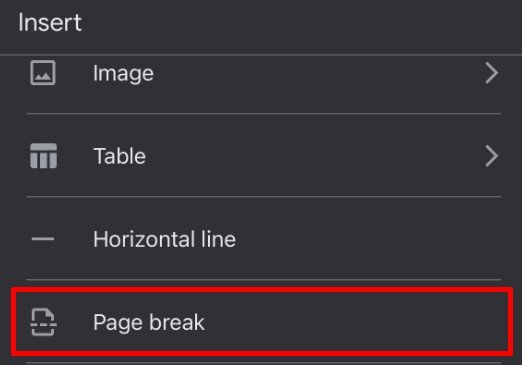
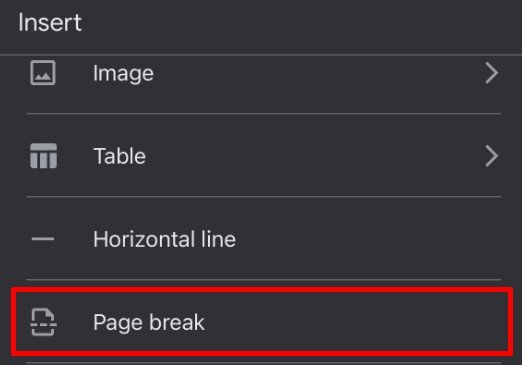
Para ver se a quebra de página foi adicionada ou não, você deve formatar o documento para imprimir o layout.
Toque no ícone Lápis e pressione o ícone Três pontos.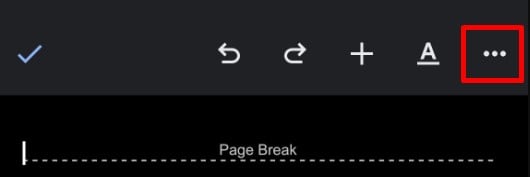
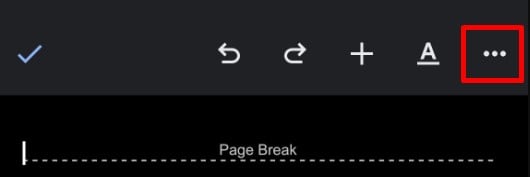 Ativar Layout de impressão.
Ativar Layout de impressão.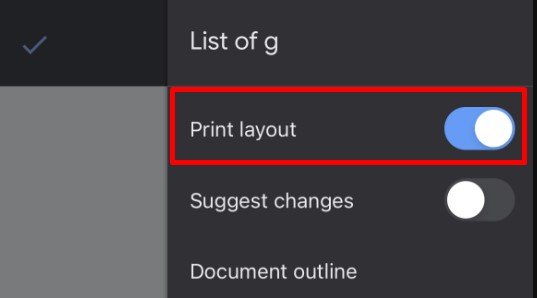
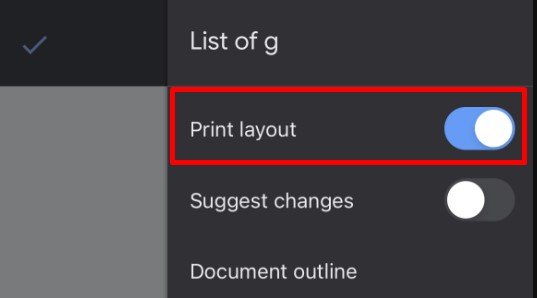
Você também pode pressionar continuamente a tecla Enter/Next até que outra página se forme se sua quebra de página não for t funcionando.
Outra alternativa
Você também pode usar a quebra de seção para obter a funcionalidade semelhante de uma quebra de página. No entanto, a quebra de seção é usada principalmente quando você precisa separar as seções em vez da página inteira.
Vamos verificar como usar a variação de quebra de seção para obter uma quebra de página.
Próxima quebra de página
Esta quebra é semelhante para uma quebra de página. No entanto, ele cria uma nova seção na próxima página. A quebra de página seguinte é um tipo de quebra de seção que permite adicionar uma quebra de seção após uma nova página.
Clique na guia Inserir . Role para baixo e selecione a Quebra > opção.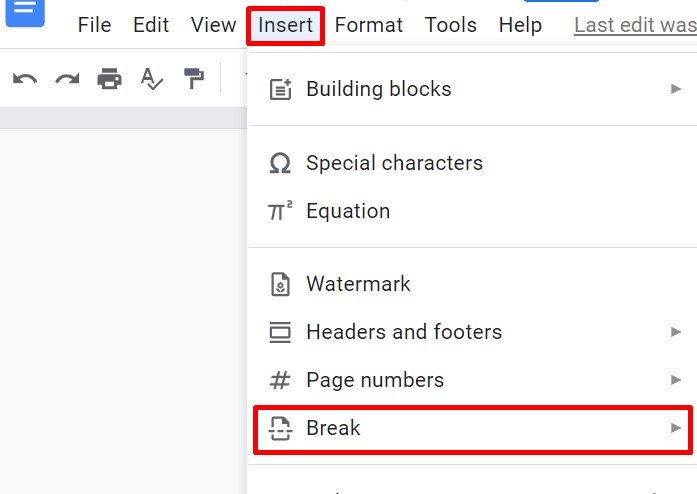
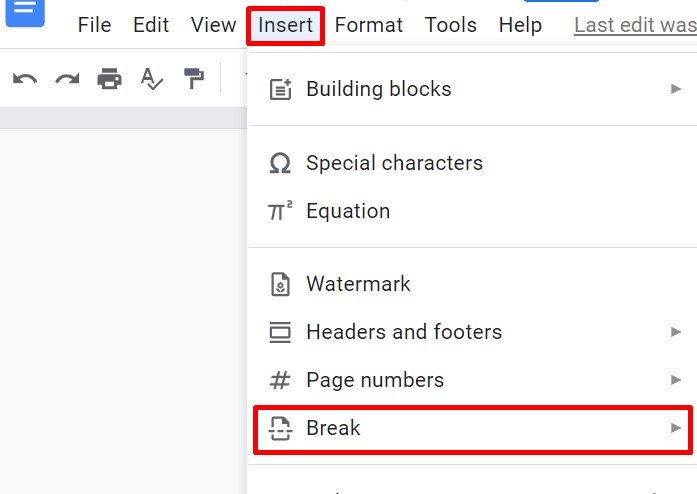 Clique em Quebra de seção (Próxima página ).
Clique em Quebra de seção (Próxima página ).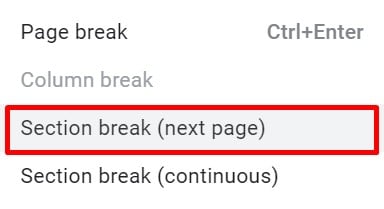
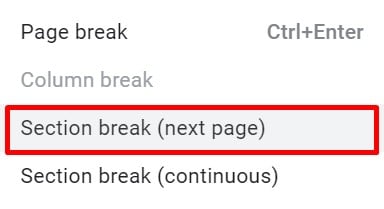
Como excluir uma quebra de página no Google Docs?
Se você está se perguntando como excluir uma página em branco no Google Docs, pode fazê-lo usando as teclas da mesma forma que fez quando criou a página. A única diferença é que você pressionará a tecla Backspace ou Delete até que a página desapareça.
Coloque o cursor na linha inferior da página em branco. Seu cursor pode ficar para cima se não houver nenhum espaço criado na página.Pressione a tecla BackSpace . Se a página não for removida com um único toque, continue pressionando esta tecla até que ela desapareça.
Qual é a diferença entre quebra de página e quebra de linha no Google Docs?
Diferente de outras quebras, você não tem nenhuma opção de botão no Google Docs para criar uma quebra de linha ou de parágrafo. No entanto, você pode criar um usando as teclas de atalho do teclado. Uma quebra de linha é basicamente uma nova linha dentro do mesmo parágrafo.
Na maioria dos processadores de texto, quando você pressiona a tecla Enter quando termina de escrever um parágrafo, ele cria um novo parágrafo.
Mas no caso do Google Docs, você precisa pressionar a tecla Enter duas vezes para criar uma quebra de página e pressionar a tecla Enter uma vez para criar uma quebra de linha. Você também pode usar a tecla Shift + Enter para criar uma quebra de linha; funciona igual.